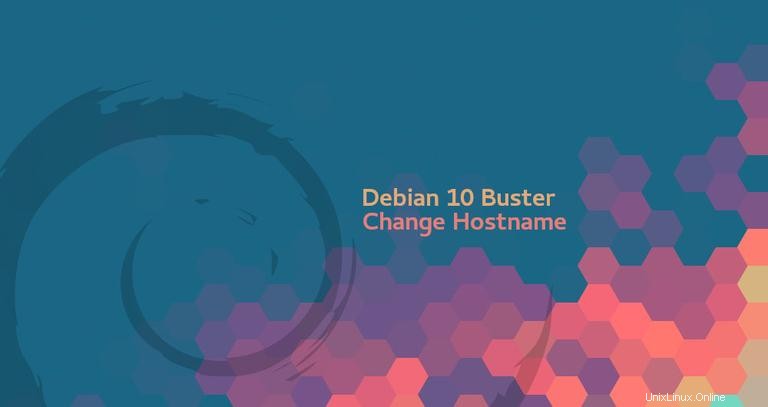
Tutorial ini menjelaskan cara mengubah nama host pada Debian 10 Buster tanpa me-restart sistem.
Hostname disetel pada saat sistem operasi Debian diinstal atau jika Anda menjalankan mesin virtual, nama host tersebut ditetapkan secara dinamis ke instance saat startup.
Prasyarat #
Untuk dapat mengubah nama host sistem, Anda harus masuk sebagai root atau pengguna dengan hak istimewa sudo.
Tampilkan Nama Host Saat Ini #
Di Debian 10 dan semua distribusi Linux lainnya menggunakan systemd , Anda dapat mengubah dan menampilkan nama host dari sistem tertentu dengan hostnamectl alat.
Untuk melihat nama host sistem saat ini, ketik hostnamectl tanpa opsi apa pun:
hostnamectl
Output akan menampilkan nama host sistem saat ini, dalam contoh ini yaitu host.linuxize.com .
Static hostname: host.linuxize.com
Icon name: computer-vm
Chassis: vm
Machine ID: 70a3f06298014fd9ac42e5dc1de1034a
Boot ID: 1dc8b9af89a4426b99cb348f6d483757
Virtualization: oracle
Operating System: Debian GNU/Linux 10 (buster)
Kernel: Linux 4.19.0-5-amd64
Architecture: x86-64
Ubah Nama Host Sistem #
Nama host adalah label yang mengidentifikasi mesin di jaringan. Anda tidak boleh menyetel nama host yang sama pada dua mesin berbeda di jaringan yang sama. Disarankan untuk menggunakan nama domain yang sepenuhnya memenuhi syarat (FQDN ) sebagai nama host sistem.
Ada dua langkah yang terlibat saat mengubah nama host sistem pada Debian 10. Pertama, atur nama host baru menggunakan hostnamectl set-hostname perintah diikuti dengan nama host yang diinginkan dan kemudian perbarui /etc/hosts file dengan nama host baru.
Misalnya, untuk mengubah nama host sistem menjadi arya.example.com , Anda akan melakukan langkah-langkah berikut:
-
Pertama-tama atur nama host baru dengan menjalankan:
sudo hostnamectl set-hostname arya.example.comhostnamectlperintah tidak menghasilkan output. Saat berhasil, 0 dikembalikan, kode kegagalan bukan nol sebaliknya. -
Kedua, buka
/etc/hosts/etc/hostsfile dan ganti nama host lama dengan yang baru.127.0.0.1 localhost 127.0.0.1 arya.example.com arya # The following lines are desirable for IPv6 capable hosts ::1 localhost ip6-localhost ip6-loopback ff02::1 ip6-allnodes ff02::2 ip6-allrouters
Verifikasi Perubahan #
Untuk memverifikasi bahwa nama host berhasil diubah, sekali lagi gunakan hostnamectl perintah:
hostnamectlNama host sistem baru akan dicetak pada baris perintah.
Static hostname: arya.example.com
Icon name: computer-vm
Chassis: vm
Machine ID: 70a3f06298014fd9ac42e5dc1de1034a
Boot ID: 1dc8b9af89a4426b99cb348f6d483757
Virtualization: oracle
Operating System: Debian GNU/Linux 10 (buster)
Kernel: Linux 4.19.0-5-amd64
Architecture: x86-64